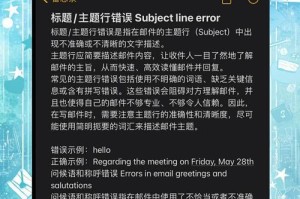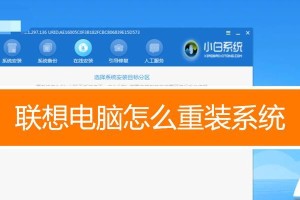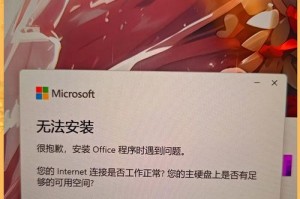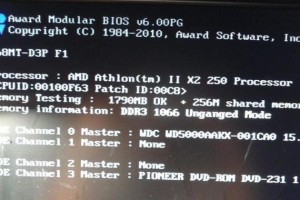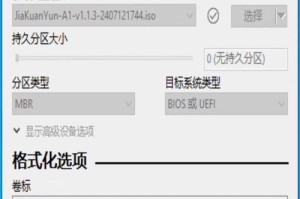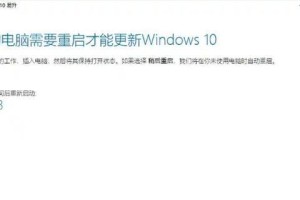随着科技的不断发展,计算机已经成为现代人生活和工作中必不可少的工具。为了满足不同用户的需求,各类操作系统也应运而生。深度系统是一款基于Linux开发的操作系统,其特点是轻巧、稳定且安全性高。本文将详细介绍如何使用U盘制作深度系统安装盘,帮助读者快速搭建一个高效工作环境。

1.选择合适的U盘
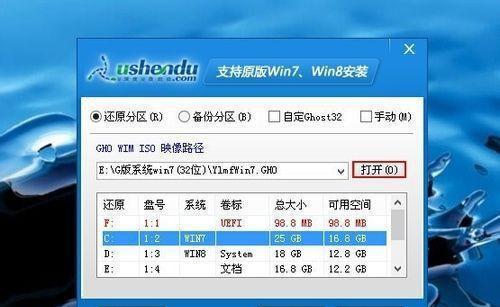
在制作深度系统安装盘之前,首先需要准备一台容量适中的U盘。推荐使用16GB或以上容量的U盘,以确保安装过程顺利进行。
2.下载深度系统镜像文件
在制作U盘安装盘之前,我们需要先下载深度系统的镜像文件。打开深度系统官方网站,进入下载页面,根据自己的需求选择合适的版本进行下载。
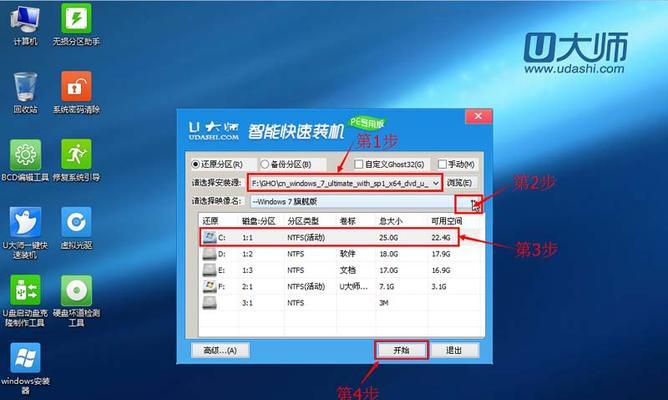
3.准备制作工具
在制作深度系统U盘安装盘之前,我们需要准备一个制作工具。推荐使用Rufus工具,它是一款简单易用的U盘启动盘制作工具,可以帮助我们快速完成制作过程。
4.插入U盘并打开Rufus工具
将U盘插入电脑的USB接口,然后打开已经下载好的Rufus工具。Rufus会自动检测到插入的U盘,并显示在工具的设备列表中。
5.选择深度系统镜像文件
在Rufus工具的界面中,点击"选择"按钮,在弹出的文件选择窗口中找到之前下载好的深度系统镜像文件,并选择打开。
6.设置U盘分区方案和文件系统
在Rufus工具的界面中,选择适合的分区方案和文件系统。推荐使用MBR分区方案和FAT32文件系统,以确保兼容性和稳定性。
7.开始制作U盘安装盘
确认所有设置无误后,点击Rufus工具界面中的"开始"按钮,开始制作深度系统U盘安装盘。制作过程可能需要几分钟时间,请耐心等待。
8.完成制作并重启电脑
当Rufus工具显示制作过程已经完成时,表示深度系统U盘安装盘已经成功制作。此时,我们可以关闭Rufus工具,并重新启动电脑。
9.进入BIOS设置界面
在电脑重新启动的过程中,按下对应的按键(通常是F2、F12或Delete键)进入BIOS设置界面。在BIOS设置界面中,找到"启动顺序"或"BootOrder"选项,并将U盘设为第一启动项。
10.安装深度系统
保存设置并退出BIOS设置界面后,电脑会自动从U盘启动。按照屏幕上的提示进行深度系统的安装,选择合适的语言、时区等设置,然后等待安装过程完成。
11.重启电脑并进入深度系统
当深度系统安装完成后,电脑会自动重启。此时,拔出U盘并按照屏幕提示进入深度系统。稍等片刻,你将会看到全新的深度系统桌面。
12.安装驱动程序和常用软件
进入深度系统后,我们需要安装一些驱动程序和常用软件,以确保系统正常运行和提高工作效率。打开软件商店或官方网站,下载并安装所需的驱动程序和软件。
13.个性化设置和优化
深度系统提供了丰富的个性化设置和优化选项,可以根据自己的喜好进行调整。比如更换主题、调整桌面布局、设置快捷键等,以打造一个符合自己需求的工作环境。
14.数据迁移和备份
在安装深度系统前,我们可能已经在原系统中保存了很多重要的个人数据和文件。在安装过程中,需要注意将这些数据迁移到深度系统中,并做好备份工作,以免数据丢失。
15.深度系统U盘安装教程
通过本文的介绍,我们学习了如何使用U盘制作深度系统安装盘,并完成了深度系统的安装。深度系统不仅稳定且安全,而且还具有丰富的个性化设置和优化选项,可以满足不同用户的需求。希望读者能够根据本文提供的教程,轻松搭建一个高效工作环境。